Linux Telnet
Linux общего использования в качестве сервера, а сервер, как правило, помещается в машинном отделении, в комнате вы не можете работать ваш сервер Linux.
Это то, что нам нужно Telnet к серверу Linux для управления и обслуживания системы.
Система Linux с помощью реализации SSH удаленного обслуживания Логин, SSH по умолчанию номер порта службы 22.
Window System на телнет клиента Linux имеет SecureCRT, шпатлевки, SSH Secure Shell и т.д. В данной работе шпатлевка пример для входа на удаленный сервер.
шпатлевка Скачать: http://www.putty.org/
Если вы загрузили замазку, а затем дважды щелкните putty.exe следующее всплывающее окно.
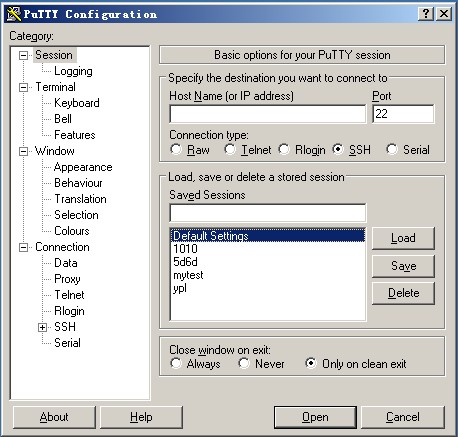
В следующем поле ввода Имя хоста (или IP-адрес) Вы хотите войти на IP удаленного сервера (Ifconfig команды можно просмотреть с помощью IP-адрес сервера), а затем нажмите клавишу Enter.
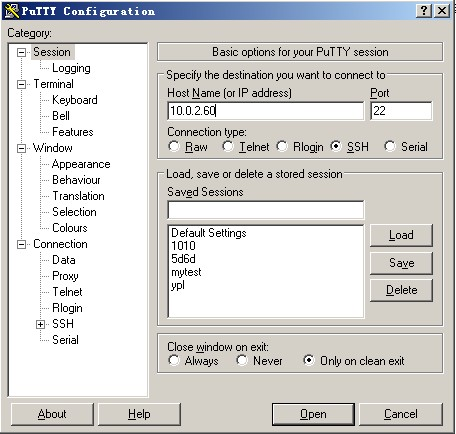
В это время у нас будет предложено выбрать имя пользователя.
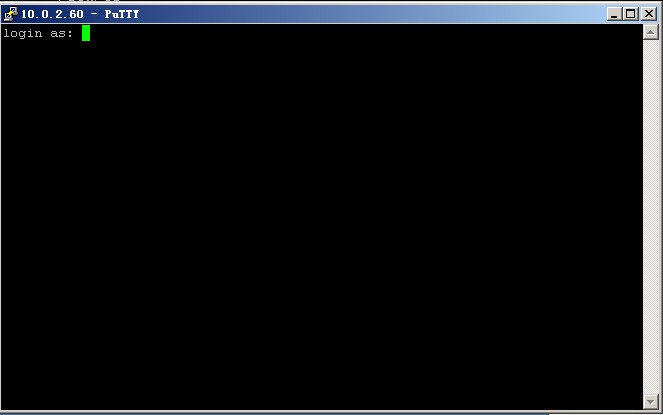
Введите корень и нажмите Enter, затем введите пароль, вы можете войти в систему удаленного Linux.

Механизм аутентификации с помощью ключа удаленного входа в систему Linux
SSH Secure Shell является аббревиатурой, разработанный рабочей группой IETF Network (Рабочая группа Сеть).
SSH был установлен на уровне приложений и транспортного уровня на основе протоколов безопасности.
Во-первых, используйте инструмент PUTTYGEN.EXE генерировать пару ключей. Откройте инструмент после того, как PUTTYGEN.EXE показано ниже:
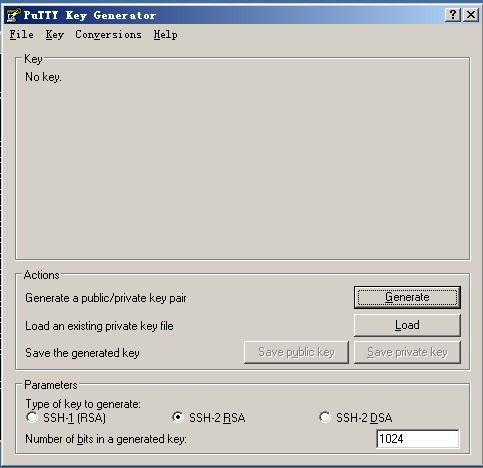
Этот инструмент может генерировать три формата ключа: SSH-1 (RSA) SSH-2 (RSA) SSH-2 (АДС), мы используем формат по умолчанию, SSH-2 (RSA). Количество битов в сгенерированном ключа является размер генерируемого ключа, тем больше значение, тем более сложной сгенерированный ключ, безопасность выше. Здесь мы пишем 2048.

Пуск, а затем нажмите кнопку Создать, чтобы создать пару ключей:

Следует отметить, что в процессе перемещения мыши взад и вперед, в противном случае индикатор не движется.
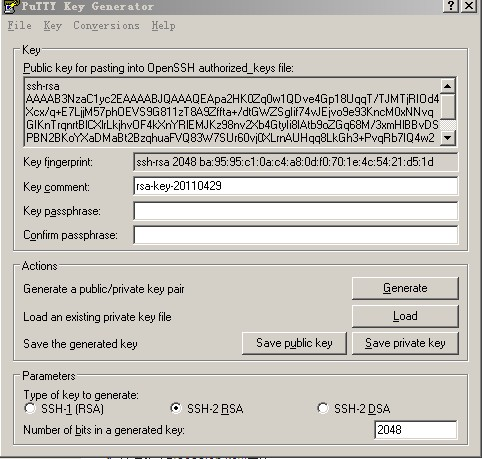
Здесь пара ключей была сформирована. Вы можете дать свой ключ, чтобы ввести пароль (в пароль ключа там) может быть оставлено пустым. Затем Сохранить открытый ключ, чтобы сохранить открытый ключ и закрытый ключ точек Сохранить Private Key сохраненным. Я предлагаю вам поставить относительно безопасное место, чтобы не дать другим Peeping секунду, чтобы предотвратить случайное удаление. Далее, по отношению к множеству удаленной Linux хоста.
1) Создание каталога и установить разрешения /root/.ssh
[Root @ локальный ~] Команда # MkDir /root/.ssh MkDir создать каталог, то он будет подробно описано позже, будучи только может понять.
[Root @ локальный ~] # CHMOD Команда 700 /root/.ssh CHMOD используется для изменения прав доступа атрибутов файлов, то он будет подробно описано ниже.
2) Создайте файл / Root / .ssh / authorized_keys
[Root @ локальный ~] # ВИМ /root/.ssh/authorized_keys ВИМ команда является командой для редактирования текстового файла, как подробно описано в последующих разделах.
3) Откройте файл, который только что созданный ключ, рекомендуется использовать WordPad, чтобы открыть, и выглядел комфортно, скопировано с начала до AAAA "---- КОНЕЦ SSH2 ОТКРЫТОГО КЛЮЧА ----" все на линии, и вставьте его в /root/.ssh/authorized_keys файл, чтобы убедиться, что все символы в строке. (Вы можете сначала скопировать содержимое скопированных в Блокнот, а затем отредактированные в линию переноски вставленные в файл).
Вот вкратце объяснить, как вставить, открыть этот файл с помощью Vim, файл не существует, он будет автоматически создавать Vim. Нажмите на букву "я", а затем нажмите Shift + Insert, чтобы вставить (или щелкнуть мышью на сообщение), при условии, что был скопирован в буфер обмена. После того, как вставили, а затем переместить курсор в начало строки ввода SSH-Ras, а затем нажмите пробел. Нажмите клавишу ESC, а затем введите WQ толстой кишки, а именно: WQ, чтобы сохранить. Формат, как показано ниже:
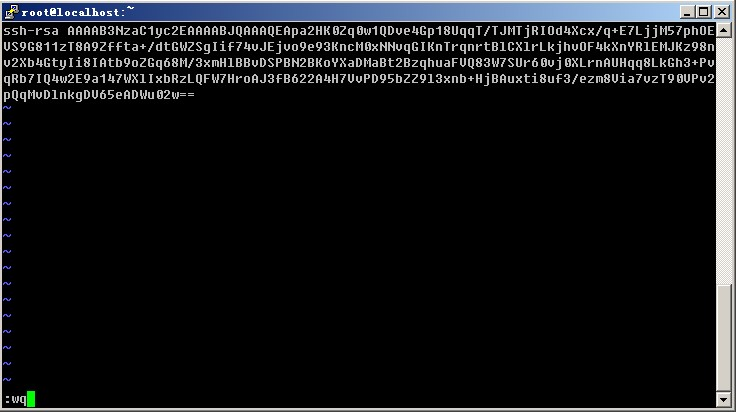
4) установите параметр замазки и нажмите на левой стороне окна СШ -> Auth, вы нажмите кнопку Обзор ..., чтобы выбрать только правую сторону окна, чтобы сгенерировать закрытый ключ, а затем выберите пункт Открыть, когда корневой вход, не вводите пароль для входа в систему.
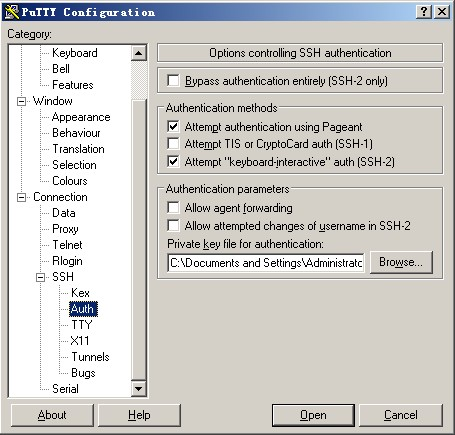
Если вы настроили перед пароль ключа, то время вам будет предложено ввести пароль. Для большей безопасности предполагают, что вы хотите установить пароль ключа.